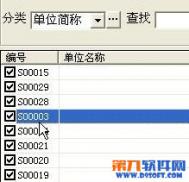CAD批量打印工具
让繁琐的打印变成一件愉悦的事情,一直是每一个CAD设计人员梦寐以求的一件事情。网络上针对Word、Excel、图片的批量打印程序令人眼花缭乱,想必设计师们会纷纷感慨:如果能拥有一款针对Dwg图纸的批量打印CAD软件,还免费、无任何功能、时间上的限制简直太酷了!
软件致力于为设计师提供人性化、智能化、高效率的CAD设计软件,在研发CAD软件的同时,也不忘开发出提高工作效率的小工具,这些小工具中就有着一款针对Dwg图纸的批量打印软件。近日,批量打印工具 For CAD8版隆重发布,软件虽小,功能却十分完善,全面考虑到了设计人员出图的困扰,而且免费使用。下面让我们简单了解一下这款软件的功能特点。

批量打印
1. 批量打印图纸到打印机,自动寻找图框智能批量出图,支持单文档和多文档。
2. 批量打印图纸到文件,批量打印生成JPG/DWF/PDF/PLT等文件,支持单文档和多文档。
3. 设置条件,图框过滤条件: 类型、图层、尺寸大小、块名(类型为块的情况下) 这几项可选可不选,如果不选则整体遍历分析,如果用户选定可确定的条件则有助于分析的速度和精确度。
4. 图框类型,这个选项由你所使用的图框类型决定。 支持多义性图框、图块图框和外部参照图框。其中图块图框和外部参照图框同属于图块图框类型。
5. 要配置的文档,在进行批打印之前,需要配置打印机、纸张大小、打印样式等。所有的配置要求在一个打开的文档中进行。
总之,该软件可以解决一张DWG图纸的多图快速打印问题、可以解决多张多图快速的打印问题。不仅可以自由制定您想约束的要求(打印更精确),更可以模糊打印按照系统默认所进行。规则由您定,让设计飞!
(本文来源于图老师网站,更多请访问http://m.tulaoshi.com/cadjc/)CAD2012教程之表格转EXCEL
CAD2012 测试版客观了解、分析用户需求,新增了CAD表TuLAoSHi.coM格转EXCEL功能,此功能非常方便、实用。今天就和大家分享一下,如何实现CAD2012 测试版与EXCEL表格的转换。
以一张CAD机械图纸为例,我们将把图纸中BOM表数据转换成EXCEL表格提交给其他部门。CAD之前版本,CAD表格转换EXCEL是通过WINDOWS系统中的OLE机制进行完成的,这种方法无疑是事倍功半。
打开浩CAD图纸,框选BOM表,选择-----,在弹出对话框中确定好大小比例,系统将会自动输出EXCEL表格,见图1.

从CAD中输出EXCEL表格,此功能极大的满足了有此需求的用户,用户在应对这一类CAD绘图问题时会更加得心应手。CAD2012 测试版,以增强软件实用性、易用性为主要目标,新增了大量实用功能,不断的细节完善构成了CAD应用的核心竞争力。
CAD教程机械之“选项”菜单
在绝大多数CAD软件中,大家都可以看到这一菜单,但由于很多人对菜单中的功能了解的比较少,以至于找不到一些默认设置的调整方法。为方便大家了解,在下面的CAD教程中,我们就以CAD机械软件为例,为大家介绍一些选项功能的使用方法。
首先,我们在CAD机械软件的菜单栏中点击,并打开选项卡(如图1)。

图1
在这里,我们可以调整文件的保存路径,对图形文件搜索路径、字体文字搜索路径等设置。比如当我们找不到字体文件时,就可以通过下面给出的字体文件路径找到。
我们再切换到选项卡,在显示中的右下角可以调整十字光标的颜色以及大小(如图2)。

图2
而绘图中端点、中点、圆心的捕捉标记的大小可以通过选项卡中的来调整(如图3)。

图3
其中,靶框为执行命令后出现的矩形区域,通过靶框的调整能提高绘图时选择实体图元的准确性,下图为调整靶框后的效果对比(如图4)。

图4
当我们把选项卡切换到选项上,可以调整拾取框大小以及夹点大小拾取框为未执行命令时十字光标中心的矩形区域(如图5)。

图5
在选项对话框的中,我们可对图元的亮显进行控制:当我们把去掉时,我们会发现在没执行命令时,当十字光标放在图元上时,图元不会有加亮的现象。同理当我们把去掉时,无论我们是否执行命令,当十字光标划过图元时都不会Tulaoshi.Com有亮显出现。
CAD教程:暖通之北方供热采暖设计
寒冷的冬天到了,如果你身在北方,又需要装修新房子,一件必不可少的工作就是安装供热采暖设施。下图为北方某住户统一供热采暖工程设计的平面图,那么,如何根据这个平面图来对其供热采暖进行设计呢?下面我将使用CAD暖通2011为大家演示一下具体的设计步骤。

1.散热器布置
我们首先运行--,在弹出的散热器布置对话框里输入参数、控制散热器布置方式,逐个确定散热器布置位置。(如图2)

2.立管布置
运行--,在弹出的立管布置对话框里进行输入参数、控制立管布置方式,确定立管布置位置。(如图3左)
3. 干管布置
(本文来源于图老师网站,更多请访问http://m.tulaoshi.com/cadjc/)运行--,在弹出的干管布置对话框里输入进行参数、控制干管布置方式,依次确定各段干管的布置位置。(如图3右)

4.散热器与干管的连接
运行--,框选图面中需要连接的所有散热器和干管,完成二者的就近连接。
5.散热器与干管连接详图
运行----,选择所需要的详图,即可进行常用详图的图面插入。
6.材料统计
运行----,在图面中选取所需统计的散热器、供回水管线等,即可完成材料统计,并自动生成材料表格。

7.水力计算
运行--,在弹出的窗口中输入采暖系统的基本信息后,点击。
点击展开----,右键点击,选择,返回到CAD界面的绘制完成的平面图中,按命令行提示,依次选取、,即可完成图样的工程信息的读取,读取各个管段的长度信息、局部构件信息、散热器负荷信息等。

信息提取完成后,首先点击,打开计算条件对话框,输入计算条件信息,然后点击,即可进行设计计算、校核计算、平衡计算。
计算完成后,可将结果输出成为Excel表格计算书,计算书中包括工程系统中各管道、设备的压力损失,以及整个系统的压力损失、平衡状态等,输出之后的CAD图纸可以进行、传输、打印等操作。